如何在 Mac 上免費獲取 Apple Music [2025 完整指南]
並非每個人都有iOS小工具。 畢竟,iOS設備年復一年地變得越來越昂貴。 這就是為什麼如果您主要使用Mac做所有事情,這是可以理解的。
不幸的是,有一個誤解 蘋果音樂 只能在iOS設備上使用。 請注意,這是不正確的。 您甚至可以在PC或Android上使用Apple Music應用,因此沒有理由在Mac上不提供Apple Music。
查看不同的方式 如何在Mac上獲取Apple Music 免費。 讓我們首先了解有關 Mac 上 Apple Music 的更多信息。
文章內容 第1部分。是否有Mac專用的Apple Music應用程序?第2部分。我可以在Mac上離線收聽Apple Music嗎?第3部分。如何在Mac上獲取Apple Music?部分4。 概要
第1部分。是否有Mac專用的Apple Music應用程序?
人們經常問這個問題,但是答案永遠是肯定的。 有一個適用於Mac的Apple Music應用程序。 實際上,Mac始終將Apple Music作為其默認音樂應用程序。 畢竟,Mac還是Apple產品。 但是,並非總是這樣。
Apple Music於2015年發布。那時,您仍必須在Mac上安裝Apple Music才能使用它。 但是幾年後,它已成為內置應用程序。
無論如何,還有許多其他支持Apple Music的設備,例如:
- iOS設備
- 免費下載
- 蘋果電視
- Apple Watch
- Android
- HomePod
- PC
但是,在學習如何在Mac上獲取Apple Music之前,您需要了解的一件事是,您必須擁有最新版本的 iTunes。 通常,所有Mac計算機都已經有iTunes,但可能未更新。 確保定期更新,以便可以使用Apple Music應用程序。

如果您不是訂閱者,則無法保證即使安裝了Mac,也可以在Mac上使用Apple Music應用。 但是,您也可以根據需要註冊免費試用。
此Apple Music應用提供各種服務,例如:
- 在互聯網上流式傳輸任何音樂
- 獲得藝術家的獨家發行
- 根據您的興趣而有所不同的建議
- 互聯網廣播電台
有多種方法可以在Mac上獲取Apple Music。 首先,您可以獲得Apple Music訂閱。 這將使您可以在有限的時間內訪問音樂。
您也可以單獨購買歌曲。 這將使您可以無限期地訪問該特定歌曲。 這樣做之後,您將可以將其用於所有內容。 將其添加到混音中,用於音頻編輯,或僅與您的朋友共享。
第2部分。我可以在Mac上離線收聽Apple Music嗎?
這是您此刻可能想到的另一個問題。現在這個問題的答案可以是肯定的,也可以是否定的。如果您訂閱了 Apple Music,則可以;如果沒有,則否。作為 Apple Music 訂閱者,您可以下載歌曲。
通過下載歌曲,您實際上是在要求它們可用於Apple Music應用程序上的離線收聽。 那麼,為什麼必須為Apple Music訂閱付費?
不幸的是,免費用戶沒有下載歌曲的特權。 如果您已連接到互聯網,則只能收聽它們。 如果您是訂戶,還可以做其他事情:
- 選擇要添加到Apple Music下載中的歌曲
- 創建一個庫,您可以在其中存儲您喜歡的歌曲
- 將許多歌曲添加到您的音樂庫中,以便您可以在其他設備上訪問它們
- 查看根據您的興趣策劃的推薦
- 找出其他訂戶正在收聽的內容
- 播放Apple Music上可用的廣播電台
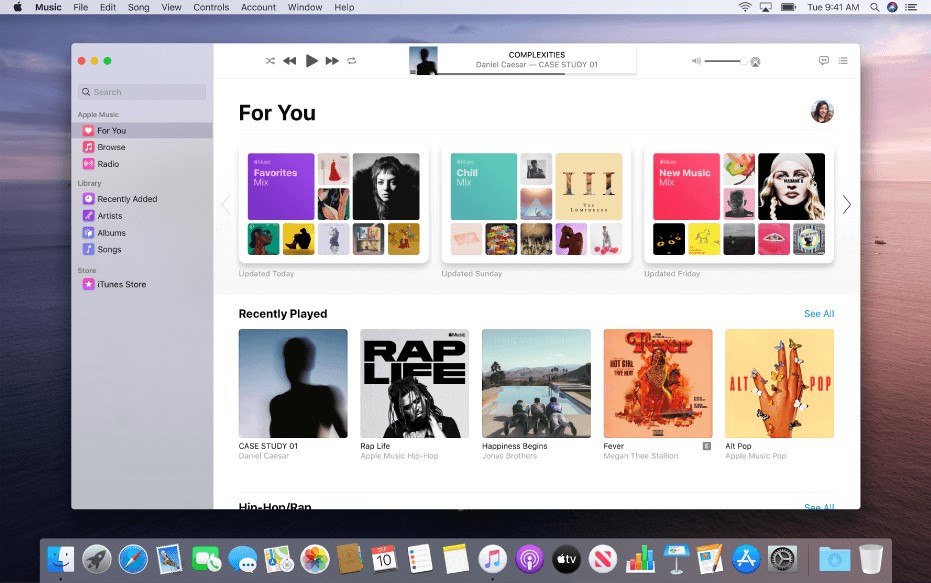
現在,如果您開始遇到諸如Apple Music無法在Mac上運行的問題,那可能是因為您的訂閱已終止。 一旦結束,您將無法再次執行這些操作。
如果您想學習如何在Mac上登錄Apple Music,這非常簡單。 只需打開“音樂”應用程序,轉到“帳戶”,然後選擇“加入Apple Music”。
既然您已經對Apple Music瞭如指掌,那麼讓我們了解如何在MacBook上獲取Apple Music。
第3部分。如何在Mac上獲取Apple Music?
有幾種方法可以將Apple Music應用程序插入Mac。 在本指南中,我只會提到兩種,但是這些是最推薦的方法。 讓我們從官方方法開始。
方法1.在Mac上登錄Apple Music並將媒體庫下載到“我的Mac”
此方法主要涉及使用Apple Music訂閱。 因此,如果您不是訂閱者,那麼我建議跳到下一個方法。 如果是,那麼就留在這裡。
此方法需要幾件事:
- Mac設備的最新版本
- Apple Music或iTunes Match訂閱
- 有訂閱的Apple ID
- 穩定的互聯網連接
請注意,Apple Music僅在某些國家和地區可用。 如果即使花費大量時間仍找不到Apple Music,則您的國家/地區可能未包含在他們的清單中。
無論如何,讓我們從如何在MacBook上獲取Apple Music的步驟開始:
- 在Mac計算機上,打開默認的Apple Music應用。
- 現在,在屏幕頂部,應該是菜單欄,選擇“音樂”,然後單擊“首選項”。
- 首選項窗口將打開。 只需轉到常規選項卡。
- 您會看到一個 同步庫 選項在這裡。 只需選中與該選項相對應的複選框即可。
- 點擊 OK
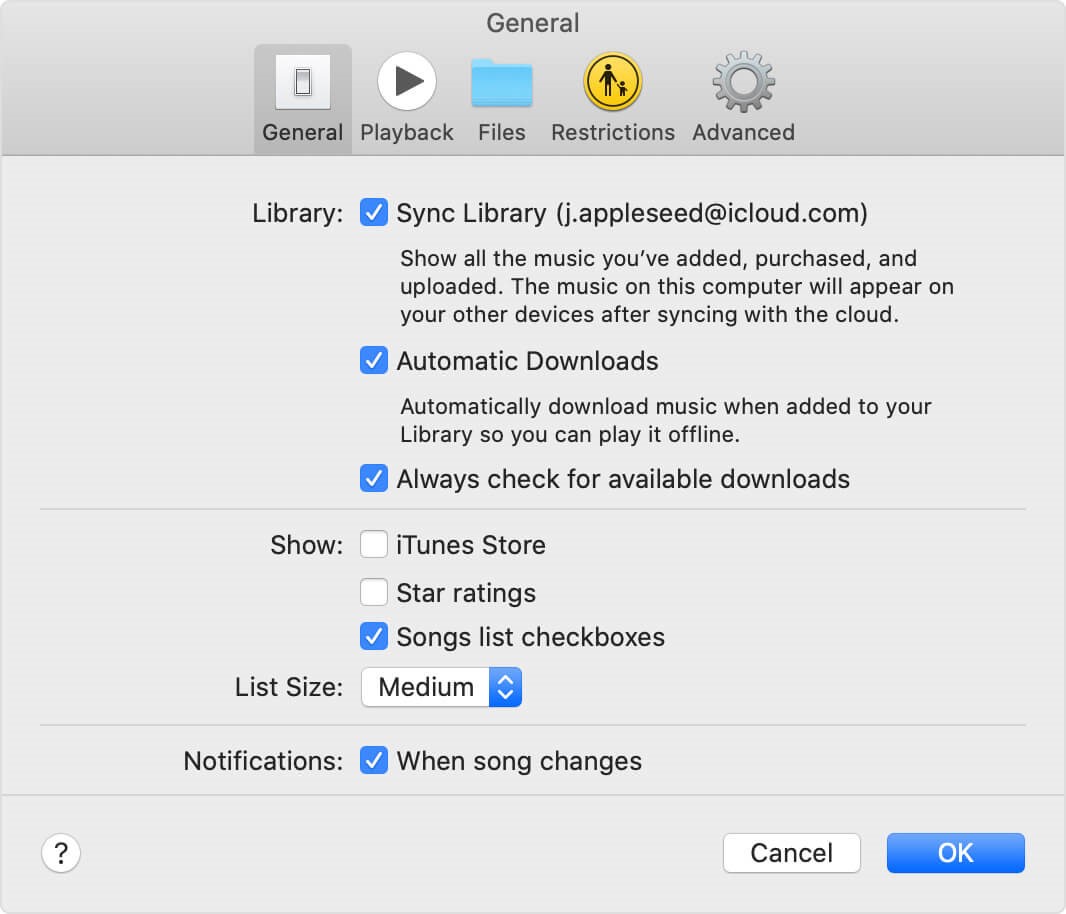
這會將您在Apple Music音樂庫中擁有的所有歌曲同步到iTunes應用程序中,然後將其提供。 完成後,您將可以按照以下步驟下載您的媒體庫:
- 仍然,在Apple Music應用程序上,找到要下載的歌曲。
- 選擇歌曲,然後單擊加號(+)圖標表示的“添加”按鈕。 這會將歌曲添加到您的音樂庫中。
- 現在,您要做的就是轉到“庫”,然後選擇要下載的歌曲。
- 選擇後,從頂部菜單欄中單擊下載。
這會將歌曲下載到您的音樂庫中。 這就是學習如何通過Apple Music下載在Mac上獲取Apple Music的容易程度。 現在讓我們進入下一個方法。
方法2.在Mac上通過功能強大的軟件獲取Apple Music
通過Apple Music應用程序在Mac上下載您的音樂庫後,您無需擔心任何事情。 但是,我要提一下,下載的歌曲實際上不是永久的,如果您停止為會員付費,它們會消失,但是有解決方案。

TuneSolo Apple Music 音樂轉檔器 是可以幫助您在Mac上還原Apple Music庫的工具。 即使您不需要為會員付費,此工具也可以下載Apple Music歌曲。 以下是該程序的其他功能:
- DRM刪除。 DRM 保護是您取消訂閱時 Apple Music 文件丟失的原因。 和 TuneSolo,你可以 刪除DRM,讓您可以傳輸,共享和完成歌曲所需的一切。
- 離線收聽。 TuneSolo 也允許你 欣賞蘋果音樂歌曲 無需連接到互聯網即可下載的內容。
- 由於其最大的兼容性,您下載的歌曲可以傳輸到Android,iOS,Zune,PSP,Xbox等設備上。
- 快速轉換。 轉化率 TuneSolo 比 Apple Music 平台的速度快 16 倍。 它還允許用戶一次下載多首歌曲。
現在你知道有多麼強大 TuneSolo Apple Music Converter 是,是時候了解如何使用這個奇妙的軟件了:
步驟1。 選擇Apple Music Files
確保您的計算機的操作系統中有 iTunes。 檢查後打開 TuneSolo 電腦上的轉換器。 在您將看到的第一個屏幕上,將有一個列表。 從此列表中,選擇您要下載的歌曲。

步驟2.設置輸出設置
向下滾動,您將在列表下方看到“輸出設置”。 在此部分中,您可以更改設置,例如編解碼器,質量,格式和其他音頻屬性。

步驟3.在Mac上獲取Apple Music
更改需要更改的內容後,單擊“轉換”。 這將開始轉換和下載過程。 您只需要等待此過程完成即可。
小提示: 打開Apple Music Converter之前,請確保關閉Apple Music / iTunes。 在歌曲轉換過程中,請不要在Apple Music / iTunes上進行任何操作。

部分4。 概要
學習不容易 如何在Mac上獲取Apple Music. 畢竟,Apple Music 最初僅供 iOS 設備用戶使用。 然而,碰巧 Mac 用戶被授予訪問 Apple Music 應用程序的特權。
不幸的是,要訪問Mac並不容易。 因此,我提出了一個建議,使您可以非常輕鬆地在Mac上下載Apple Music歌曲。 希望本指南可以為您提供所需的幫助。